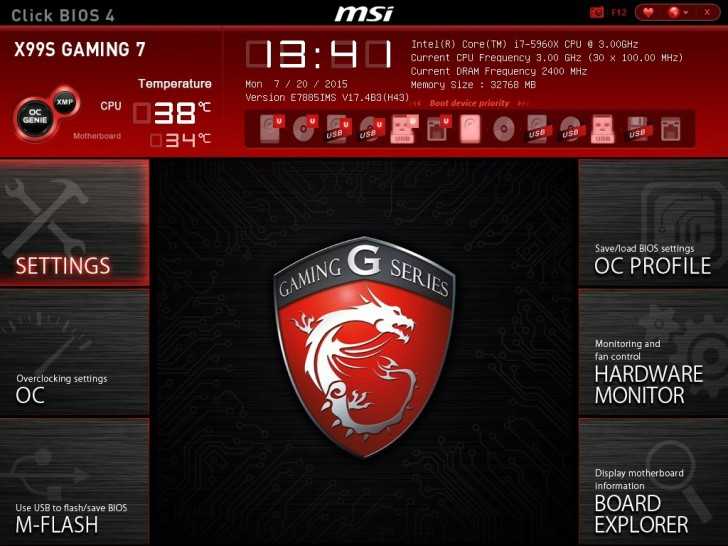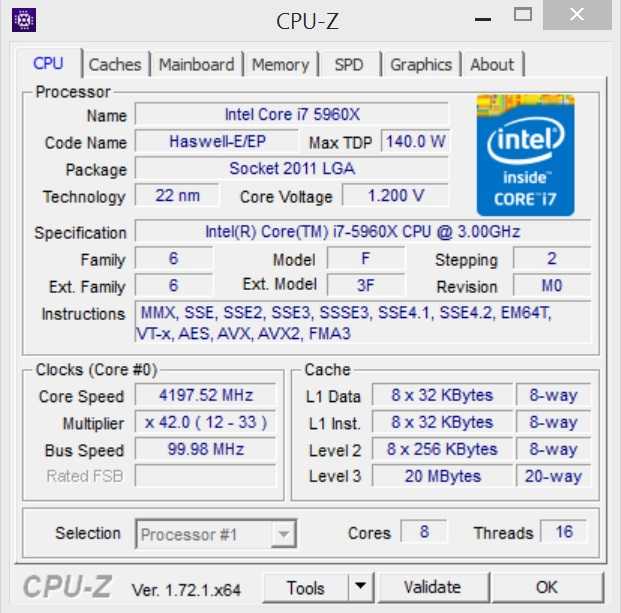Упаковка и комплектация
Уже знакомый нам по обзору платы MSI Z170A MPOWER GAMING TITANIUM серебристый дизайн коробкис изображением платы имеется и у упаковки MSI X99A XPOWER GAMING TITANIUM. Отличие – это наличие удобной ручки для переноски.
Коробка имеет обложку, с внутренней стороны которой перечислены особенности платы. Этодизайн, нацеленный на разгон (компоненты уровня Military Class 5, 12-ь фазная система питания), реализация современных высокоскоростных интерфейсов для накопителей (U.2 и M.2 с пропускной способностью до 32 Гбит/сек), интерфейса USB 3.1 Gen2 с разъемами типа А и С (10 Гбит/сек), STEEL ARMOR для слотов PCI-E x16 (металлическая рамка, обеспечивающая повышенную надежность слотов), оптимизация работы сетевых кодеков Intel (проводная Intel I218-V и беспроводной Wi-Fi/Bluetooth Intel 8260), звуковой части Audio Boost 3 с технологией улучшения звука (ПО Nahimic), возможностью подключения светодиодных лент.
Обратная сторона содержит краткое описание отдельных элементов, реализованных на плате, и ее технические характеристики.
Богатая комплектация подчеркивает топовый уровень материнской платы. В отдельной коробке находится обильное количество информационного материала: краткое и полное руководство пользователя, наклейки на кабели, логотип, информация о результатах тестирования, картонка на дверную ручку «Не беспокоить» и два DVD диска. Также внутри можно найти комплекты кабелей: 10 x SATA, 2 внешних антенны с магнитным креплением, гибкие мосты SLI (2 длинных и 2 коротких), кабель для подключения RGB ленты, заднююпанель ввода-вывода, набор кабелей V-Check для замера напряжений.
Разгон
Напомним, что материнская плата MSI X99A XPOWER GAMING TITANIUM имеет расширенные возможности разгона и одной из них является GAME BOOST Knob, позволяющийвыбрать один из вариантов разгона – все остальное сделает сама плата. Например, выбрав с помощью колесика режим 8 для процессора Intel Core i7 6800K в BIOS мы получили частоту 4200 МГц (множитель х42) с автоматическим увеличением напряжений Vcore=1.350V и Vсpu_sa (System Agent)=1.250V.
Однако под нагрузкой в LinX 0.6.5 температура ядер быстро перевалила за отметку 96 °С, и мы прервали тестирование.
4200 МГц в более щадящем для процессора режиме нам не покорились;при этом, выставив множитель х41 (4100 МГц) и снизив напряжение ядер (Vcore) до 1.280 V, температура под нагрузкой не превысила 83 °С.
Память
1.Поддержка RAID 1
MSI X99A Gaming 7
MSI X99S Gaming 7
RAID — технология хранения данных, комбинирующая несколько дисков в одном массиве. RAID 1 — технология зеркального дублирования информации на дисках. Обеспечивает повышенную безопасность хранения данных, т.к., если один диск выйдет из строя, данные будут доступны с другого диска.
2.Поддержка RAID 5
MSI X99A Gaming 7
MSI X99S Gaming 7
RAID — технология хранения данных, комбинирующая несколько дисков в одном массиве. RAID 5 — технология чередования информации на дисках. Имеет более высокую производительность по сравнению с отдельным диском. Обеспечивает также повышенную безопасность хранения данных, т.к., если один диск выйдет из строя, данные всё равно будут доступны на другом, благодаря использованию технологии невыделенного диска чётности.
3.Поддержка RAID 0
MSI X99A Gaming 7
MSI X99S Gaming 7
RAID — технология хранения данных, комбинирующая несколько дисков в одном массиве. RAID 0 — технология чередования информации на дисках. Имеет более высокую обрабатывающую способность и производительность по сравнению с отдельным диском. Недостаток заключается в том, что если один диск выйдет из строя, то данные будут потеряны на всех дисках.
4.Поддержка RAID 10 (1+0)
MSI X99A Gaming 7
MSI X99S Gaming 7
RAID — технология хранения данных, комбинирующая несколько дисков в одном массиве. RAID 10(1+0) — технология чередования и зеркального дублирования информации на дисках. Имеет более высокую обрабатывающую способность и производительность по сравнению с отдельным диском. Обеспечивает также повышенную безопасность хранения данных, т.к., если один диск выйдет из строя, данные будут доступны с другого диска.
5.Поддержка RAID 0+1
MSI X99A Gaming 7
MSI X99S Gaming 7
RAID — технология хранения данных, комбинирующая несколько дисков в одном массиве. RAID 0+1 — технология чередования и зеркального дублирования информации на дисках. Она имеет более высокую обрабатывающую способность и производительность по сравнению с отдельным диском. Также она обеспечивает повышенную безопасность хранения данных, так как, если один диск выйдет из строя, данные будут доступны с другого диска.
Общая информация
1.Легко разгоняется
MSI X99A Gaming 7
MSI X99S Gaming 7
Разгон системы — обычная, хоть и сложная процедура, но некоторые производители предусматривают кнопку или программу, в которых с одного нажатия можно разогнать компьютер и получить более высокую производительность.
2.Легко сбрасывать BIOS
MSI X99A Gaming 7
MSI X99S Gaming 7
На задней панели материнской платы есть кнопка или тумблер для очистки памяти CMOS, который сбрасывает настройки BIOS на заводские. Эта функция применима в ситуациях, когда в BIOS что-то не так настроено, из-за чего компьютер не грузится. При этом не надо открывать корпус и искать джампер CMOS.
3.имеет Wi-Fi
MSI X99A Gaming 7
MSI X99S Gaming 7
Устройство может подключаться к Wi-Fi.
4.Поддержка форсированной зарядки через USB
MSI X99A Gaming 7
MSI X99S Gaming 7
Эта функция позволяет заряжать устройства (смартфоны, планшетники) быстрее чем через обычный USB-порт. Некоторые реализации позволяют заряжать устройства, даже если компьютер находится в режиме сна или выключен.
5.мульти-ГПУ
3
3
Количество графических процессоров, поддерживаемых при использовании мульти-GPU конфигурации. Использование нескольких GPU параллельно может дать более высокую производительность.
6.Есть Bluetooth
MSI X99A Gaming 7
MSI X99S Gaming 7
Bluetooth — беспроводная технология, позволяющая с лёгкостью передавать данные между устройствами: смартфонами, планшетниками и компьютерами.
7.Поддержка турбо-режима USB.
MSI X99A Gaming 7
MSI X99S Gaming 7
Этот режим предлагает более высокую скорость передачи данных через USB, сравнимую со скоростью внешнего жёсткого диска.
8.Интерфейс 802.11ac WiFi
MSI X99A Gaming 7
MSI X99S Gaming 7
Беспроводной 802.11ac работает на частоте 5 ГГц, а также на 2,4 ГГц (двухдиапазонный WiFi). Предлагает более высокую скорость передачи данных, повышенную надёжность и более оптимальный принцип энергопотребления. Даёт преимущества для игр и видеопотоков HD.
9.поддерживает Wi-Fi 6 (802.11ax)
MSI X99A Gaming 7
MSI X99S Gaming 7
Wi-Fi 6, выпущенный в 2019 году, основан на стандарте беспроводной сети IEEE 802.11ax. Разработанный для работы во всех полосах частот от 1 до 6 ГГц, он предлагает более высокие скорости передачи данных и меньшую задержку по сравнению с предыдущими технологиями Wi-Fi.
Возможности UEFI BIOS
Знакомство с микропрограммным обеспечением начинается с упрощенного режима EZ, который предлагает минимальные настройки и базовые показатели для всей системы. В отдельные группы выделенаосновнаяинформацияо системе и напряжениях, порядке загрузки устройств, активации профилей XMP.
Каждый отдельный пункт предоставляет необходимые данные по интересующему пользователю компонента.
В расширенный режим можно попасть клавишей «F7». Черно-красный стиль стал основным дизайном компании MSI. В нем пользователь получает полный «карт-бланш» для работы с материнской платой. Информация о состоянии системы и порядке загрузки устройств приводятся в верхнем статус-баре, а опции для управления разделены на шесть вкладок:
- Settings;
- OC;
- M-Flash;
- OC Profile;
- Hardware monitor;
- Board Explorer.
MSI X299 Gaming M7 ACK обзавелась новой функций «Game Boost» с авторазгоном центрального процессора. Это регулятор на материнской плате с профилями индивидуальных настроек для каждой серии CPU. В нашем случае материнская плата позволяет на Intel i9-7900K повысить тактовую частоту процессора до 5.0 ГГц.
В «Settings» представлены настройки чипсета, загрузки устройств, сброс и применение измененных параметров.
Более гибкие параметры сведены в раздел «ОС», который позволяет настроить и разогнать систему. Для работы доступенрежим «Normal» со стандартными опциями и «Expert» — расширенные настройки для опытных пользователей. Здесь доступны изменения базовой частоты, напряжения, параметры процессора и оперативной памяти, регулировка умножения процессорных ядер и кольцевой шины.
Активировав режим «Expert» открывается доступ к более гибким настройкам системы.
Для легкой перепрошивки BIOS можно выбрать вкладку «M-Flash» и вставить в ПК накопитель с микропрограммным обеспечением. Материнская плата далее все сделает сама.
Оверклокерам понравится возможность сохранять все свои результаты настроек в отдельные профили, а также скопировать их на USB-накопитель.
Вкладка«Hardware Monitor» открывает настройки по скорости вращения подключенных вентиляторов, температурным датчикам и напряжениям по основным линиям.
И однойиз интереснейших особенностей материнских плат является возможность в реальном времени просматривать подключенные устройства и комплектующие.
ПО
В комплекте с материнской платой есть DVD-диск с фирменным ПО. Который, к слову, вы всегда можете скачать с официального сайта MSI.
Первой программой, которую я рассмотрел, была MSI Command Center. Эта утилита предназначена для разгона ПК, с её помощью можно легко разогнать свой процессор или оперативную память прямо из-под Windows. Можно увеличить частоту ядра, например, подняв CPU Ratio Clock (множитель ядра ЦП) или же Base clock (базовую частоту). Плюс есть возможность управления настройками питания CPU и DRAM, гибкая настройка работы вентиляторов, как в смарт-режиме, так и в полностью ручном, и возможность создать RAMDisk — это значит, что любой указанный кусок оперативки превратится в подобие обычного накопителя (SSD, HDD или просто флешка), но будет иметь очень быструю скорость передачи данных. Ну, и как же без волшебной кнопки OC Genie, которая может автоматически разогнать процессор до оптимальных по мнению системы частот?
Вторая программа называется MSI Intel Extreme Tuning Utility.
Эта программа также позволяет заниматься разгоном процессоров и оперативной памяти из-под Windows, и как по мне, она имеет куда лучшую функциональность, чем предыдущая. Здесь можно более глубоко настроить все моменты, связанные с разгоном CPU и DRAM, поиграться с частотами и напряжением, после чего легко провести стресс-тест и мониторить его процесс. Хвастунишкам даже дали возможность сразу же пройти встроенный Benchmark и поделиться результатами на HWBOT community.
BIOS
Для материнских плат на основе логики X99 Express используется все тот же Click BIOS 4 — проверенный и отлаженный инструмент оверклокера. О нем я уже , поэтому не вижу смысла повторяться. Разберу лишь основные моменты.
Итак, Click BIOS 4 располагает большим числом настроек. Главное меню выполнено в виде виджетов. Оверклокерские функции расположены в одноименном меню. Система позволяет регулировать следующие напряжения:
- VCore с шагом 0,001 В;
- DRAM с шагом 0,01 В;
- CPU-VCCIN с шагом 0,001 В;
- PCH-Core с шагом 0,01 В;
- CPU Ring Voltage с шагом 0,001 В;
- CPU SA Voltage с шагом 0,001 В.
Как видите, Click BIOS 4 позволяет более точно менять настройки питания, нежели UEFI DualBIOS у GIGABYTE GA-X99-UD7 WIFI.
BIOS
Это мой знакомый по последним версиям материнок от MSI, Click BIOS 4. Он имеет хороший и понятный внешний вид и большие возможности для настройки разгона. Во вкладке SETTINGS идут стандартные настройки системы, они мне и вам мало интересны — всё, как всегда, одним словом. А вот вкладка OC мне очень даже импонирует. Тут теперь появилось 2 режима: SIMPLE (для новичков оверклокинга) и ADVANCED (для людей, понимающих, что тут написано и что можно покрутить или изменить). Хотя во всех режимах присутствует почти все настройки, которые могут понадобится. Есть управление напряжением во всех узлах материнской платы. Например, напряжение на ядро процессора можно менять в диапазоне от 0,8В до 2.1В с шагом в 0.001В. Никуда не делись настройки оперативной памяти. Можно легко и точно настроить разгон оперативной памяти типа DDR4, воспользовавшись одним из встроенных XMP-профилей или же покрутить частоту и тайминги вручную, нашлась и функция Memory Try It !, в которой можно выбрать профиль для улучшения быстродействия памяти, построенных на модулях Micron или Hynix.
В приятные плюшки записалась возможность мониторинга и настройки всех вентиляторов, подключенных в материнскую плату. А это, напомню, 2 процессорных и 3 корпусных куллера. И во вкладке Board Explorer можно схематично увидеть саму материнскую плату, а также всё, что к ней подключено. Штука полезная, когда надо проверить, точно ли ты подключил все диски и видит ли их система.
AudioBoost 2
Пафосная аудиоподсистема, имеющая красивый красный канал подсветки и даже получившая возможность подключения отдельного дополнительного питания, которое, по заявлению производителя, предоставит больше запаса мощности и стабильности по питанию. Вот только не забудьте переключить маленький рычажок, если вы таки включили дополнительное питание, чтобы система начала им пользоваться. Встроенная звуковуха базируется на современном кодеке 7.1 Realtek ALC1150. Кому интересно, то в материнской плате используются высококачественные конденсаторы для аудио — Nichicon и присутствует встроенный усилитель OPA1652 для наушников с ого-го каким сопротивлением в 600Ω. И это ещё не всё. Звуковые разъёмы покрыты золотом, и вам не придётся теперь во время кризиса выдирать золотые зубы соседа, а можно будет просто соскрести немного с аудиоразъемов. Также MSI обеспечила эту материнку технологией USB AUDIO POWER, которая может обеспечить стабильные 5В для ваших высококачественных USB ЦАП-устройств. Но я по-прежнему уверен, если вы меломан и в любом случае купите себе полноценную дискретную звуковую карту.
Сама архитектура, на которой базируется MSI x99s Gaming 7, обеспечивает работу лишь 6 USB 3.0, но в MSI решили добавить ещё 6 USB 3.0 с помощью двух дополнительных контроллеров VIA VL805 и ASMedia ASM1042. Итого мы имеем 8 х USB 3.0 на задней панели и возможность подключить ещё 4 внешних USB 3.0. Нашелся тут и специальный USB Redriver, который поможет сохранить более сильный и чистый сигнал, если вы используете длинный USB 3.0 кабель.
Есть всего два входа для подключения процессорных куллеров и три входа для подключения дополнительных корпусных вентиляторов. Как по мне, то 2 разъёма под ЦП-вентиляторы — это мало. Взять Corsair H110, которому нужно 3 входа (один — для помпы и два — для вентиляторов), — мне пришлось включить один вентилятор в разъём для корпусных куллеров. Не критично, но эстетический дискомфорт доставляет.
На задней панели присутствуют:
- 8 USB 3.0;
- 2 USB 2.0 (для подключения мыши и клавиатуры);
- 5 позолоченных miniJack;
- оптический выход S/PDIF;
- гигабитный порт RJ-45;
- кнопка ClearCMOS;
- пещера для динозавров PS/2 (хорошо хоть красненькое, хоть вид не портит).
Странно, что отсутствует встроенный Wi-Fi, в 2015 году уже можно было бы и устанавливать их почти во все материнки, но не будем забывать, что это достаточно бюджетная «мать», хоть и не в таком уж и бюджетном классе. Зато для соединения с Интернетом MSI использует платформу Killer Ethernet, которая должна автоматически определять и ускорять игровой трафик, что в свою очередь должно привести к меньшим задержкам (ping) в играх. Геймеры должны заценить эту фишку.
Как и во всех геймерских материнках от MSI, присутствует три дополнительные кнопки внизу материнской платы. Это копка для автоматического разгона (не для тру пацанов), кнопка питания и кнопка перезагрузки.
Упаковка и комплектация
В отличии от игровых материнских плат коробка сMSI X99A WORKSTATION имеет невзрачную лицевуюсторонуизчерногокартона. Здесьнаходитсяназвание серии и платы, а также указан используемый чипсет Intel X99, на котором построена плата.
Содержимое обратной стороны более интересно, так как именно на ней можно увидеть фото устройства, ознакомиться со спецификациями и особенностями платы, обладающей всеми современными «наворотами»: высококачественными компонентами Military Class 5, высокоскоростными интерфейсами для накопителей U.2 и M.2 (до 32 Гбит/сек), реализованной технологией Steel Armor для слотов оперативной памяти и PCI-E X16 (металлические рамки для высокой надежности), памяти DDR4 с поддержкой ECC RDIMM, поддержкой технологий AMD CrossFire и Nvidia SLI, включая QUADRO, двумя гигабитными сетевыми адаптерами Intel с поддержкой Teaming, звуковой частью Audio Boost 3 и возможностью подключения светодиодных RGB лент. Последнее – явный шаг в сторону «рядовых» пользователей.
Набор аксессуаров платы включает в себя все необходимое для сборки системы. Внутри коробки можно найти 8 кабелей SATA, руководство пользователя, DVD-диск с драйверами и утилитами, заднюю панель ввода-вывода, кабель для подключения RGB-лент, M-коннекторы для быстрого подключения корпусных кабелей к плате, 3 гибких моста SLI (один из них длинный), наклейки на кабели, листочек с благодарностю и просьбой зарегистрировать продукт.
Тесты и Разгон
Думаю, можно уже перейти и к разгону. Мой тестовый стенд:
- Процессор: Intel core i7 — 5960x (3.0GHz, Turbo boost 3.5GHz)
- Материнская плата: MSI X99S GAMING7
- Оперативная память: HyperX Fury 4x8Gb (2133MHz)
- Видеокарта: Nvidia GTX TitanX (reference)
- SSD накопитель: HyperX Predator PCI-E (480Gb)
- Куллер: Corsair H110
- Блок питания: Seasonic Xseries (1250W)
Новых высот в разгоне я, конечно, не возьму, но с частотами и напряжением обязательно поиграю. Итак, для начала попробую стандартную функцию OC Genie. Эта кнопка автоматического разгона подняла частоту процессора до небывалых 3700 МГц, аж 200 МГц прироста. Назвать это достижением оверклокинга, конечно, нельзя, да и вообще эту кнопку я считаю почти бесполезной, так как при минимальном разгоне она отключает функцию энергосбережения, которая в условиях ненасытной платформы 2011-3 плохо отразится на энергопотребление в простое.
Ну, теперь попробую покрутить частоты вручную, при этом оставив напряжение в автоматическом режиме. Мне удалось разогнать до частоты в 3900 МГц, это на 400 МГц больше, чем стандартные частоты, и на 200 МГц больше, чем показал мне автоматический разгон, плюс ко всему у меня остался включенным режим энергосбережения, а это несомненный плюс. Скажу сразу, что при таком разгоне на частоте 4000 МГц стресс-тест выдавал ошибку, так что пришлось опуститься до 3900 МГц.
Ну, и напоследок более хардовый разгон. Я поднял напряжение на процессоре до 1,2 В и частоту до 4,4 ГГц, и меня сразу же поприветствовал “синий экран СМЕРТИ”, после чего я опустил частоту до 4,3 ГГц, что привело к такому же результату при стресс-тесте, так что пришлось довольствоваться результатом в 4,2 ГГц и стабильной работой.
Честно говоря, не могу сказать, как именно ведёт себя материнка или процессор при разгоне (хорошо или плохо). Для этого нужно сравнивать с результатами материнок других производителей, но пока это мой первый глобальный тест на этой платформе, так сказать, “отправная точка” для дальнейших моих тестов.
Упаковка и комплектация
MSI X299 Gaming M7 ACK поставляется в узнаваемой алой упаковке с изображением материнской платыи наименованием модели на лицевой стороне.
Обратная сторона коробки пестрит всевозможной информацией о продукте. Приведена техническая информация о новинке, подчеркнуты особенности MSI X299 Gaming M7 ACK – переключатель «Game Boost», упрощающий разгон, RGB-подсветка Mystic Light и одноименное приложение, синхронизирующее все устройства, крепления для собственных элементов, сделанных на 3D-принтере, технология M.2 Shield Frozr. В правой части размещено схематичное изображение интерфейсной панели с подписями и поддерживаемые программы.
Одна из топовых материнских плат упакована достаточно стандартно: во внешней коробке находятся пара картонных лотков, модель MSI X299 Gaming M7 ACK помещена в антистатический пакет, а сверху с «горочкой» насыпан комплект поставки.
Аксессуары продукта серии MSI Enthusiast Gaming разнообразны. Бумажная часть включает расширенное руководство пользователя на русском языке, наклейки на провода, брошюру по регистрации продукта, памятку об особенностях установки оперативной памяти с процессорами на LGA2066.
В следующем сегменте мы обнаруживаем мешочек с антеннами для Wi-Fi, крепления 3D mounting, металлическую значок на корпус, четыре SATA-провода, Q-коннектор, заглушку на заднюю панель, мостик NVIDIA SLI и разветвитель для RGB-лент.
Заключение
Материнская плата MSI X299 Gaming M7 ACK относится к топовому сегменту, а значит, предьявляемые к нейтребования самые высокие. В первую очередь, мы хотим отметить дизайн новинки и продуманность расположения разъемов и интерфейсов. Наконец разработчики вынесли коннектор CPU_Fan из-за слотов оперативной памяти и разместили его прямиком рядом с сокетом, аккуратно спрятав за дополнительным питанием и радиатором зоны VRM. Дополнительные возможности реализованы через кнопки управления (ими никого не удивишь), а вот переключатель «Game Boost» будет очень полезен. Сетевые возможности новинки также расширены благодаря беспроводным интерфейсам. А удобные настройки возлагаются на графическую оболочку Click Bios 5, с которой мы хорошо знакомы и не раз отмечали простоту управления всеми элементами. Нам также понравилсясовмещенный радиатор накопителей M.2 и микросхемы чипсета.
Процессоры поколения Intel Skylake-X и Kaby Lake-X оказались горячее и «прожорливее». Многие материнские платы оказались неспособны эффективно охлаждать подсистемы питания, где инженеры Intel выделили место для единственного радиатора. По этой причине температура силовых элементов нередко достигает 80°С, а при использовании СЖО и отсутствии должного обдува, и того выше. Тестирование на нашем тестовом стенде отметило пиковое значение в стресс-тесте LinX 0.7.2 на отметке 82°С.
Подводя итоги, стоит сказать, что у компании MSI получился интересный продукт, который понравится как требовательным геймерам, собирающимся установить 10-ядерный процессор, большой объем оперативной памяти и несколько графических ускорителей, так и оверклокерам со множеством полезных функций и расширенными возможностями BIOS.
Достоинства:
- Приятный дизайн и внешний вид модель;
- Удобное расположение дополнительных интерфейсов;
- Надежная 11-фазная цифровая подсистема питания;
- Широкий набор портов (включая USB 3.1 Gen2);;
- Богатые возможности микропрограммного обеспечения;
- Трехлетняя гарантия.
Недостатки:
Не самая эффективная система охлаждения (слабость многих плат X299).
Особенности:
Беспроводной модуль Wi-Fi.
Заключение
Платформы на сокете Intel LGA2011-3 не являются бюджетными решениями, призванными привлечь большинство пользователей. По большей части они ориентированы на тех, кому нужна максимальная производительность. Вэтом плане материнская плата MSI X99A WORKSTATION может стать неплохим выбором. Ведь она позволяет использовать компоненты из более дорогого серверного сегмента, такие как процессоры Intel Xeon E5 (Haswell-EP, Broadwell-EP), которые сейчас на рынке б/у можно купить по весьма привлекательной цене, память ECC, задействовать связку SLI из видеокарт профессиональной серии NVIDIA QUADRO, но при этом получить высококачественную плату, прошедшую тестирование по промышленным стандартам, и собрать «домашнюю» рабочую станцию с поддержкой современных интерфейсов, таких как порты/слоты U.2 и M.2 (до 32 Гбит/сек), USB 3.1 Gen2 (типа А и С, до 10 Гбит/сек). В плате сохранились функции разгона, доступные как с помощью фирменного UEFI BIOS «Click BIOS 5», так и через соответствующее ПО. Кроме того производителембыл сделан шаг в сторону любителей моддинга, желающих использовать в своих проектах RGB ленты.
Относительным недостатком платы, с учетом ее уровня, является относительно небольшое количество разъемов для подключения дополнительных вентиляторов (5 шт) и цена на уровне 26000 рублей, что приближает ее к топовым платам на чипсете X99. Правда, отдадим должное, выделяется плата MSI X99A WORKSTATION именно поддержкой серверных компонент, что являетсяредкостью. На этом фонецена устройства получается куда более привлекательная.
Плюсы:
-
Строгий, но эффектный, внешний вид;
-
Высокое качество изготовления;
-
Возможность установки процессоров Intel Xeon E5 (Haswell-EP, Broadwell-EP) и памяти ECC;
-
Металлические рамки на слотах памяти, PCI-E x16 и M.2 (Steel Armor);
-
Наличие высокоскоростных интерфейсов для подключения накопителей M.2 и U.2 (до 32 Гбит/сек);
-
Наличие высокоскоростных портов USB 3.1 Gen2 (10 Гбит/сек) Type A и Type C;
-
Два гигабитных сетевых адаптера Intel;
-
Неплохая звуковая часть Audio Boost 3 (Realtek ALC1150);
-
Интерфейс UEFI Click BIOS 5;
-
Отличные возможности разгона;
-
Неплохая комплектация, включая фирменный набор программного обеспечения.
Минусы:
Только пять 4-пин разъемов для подключения вентиляторов (относительный).